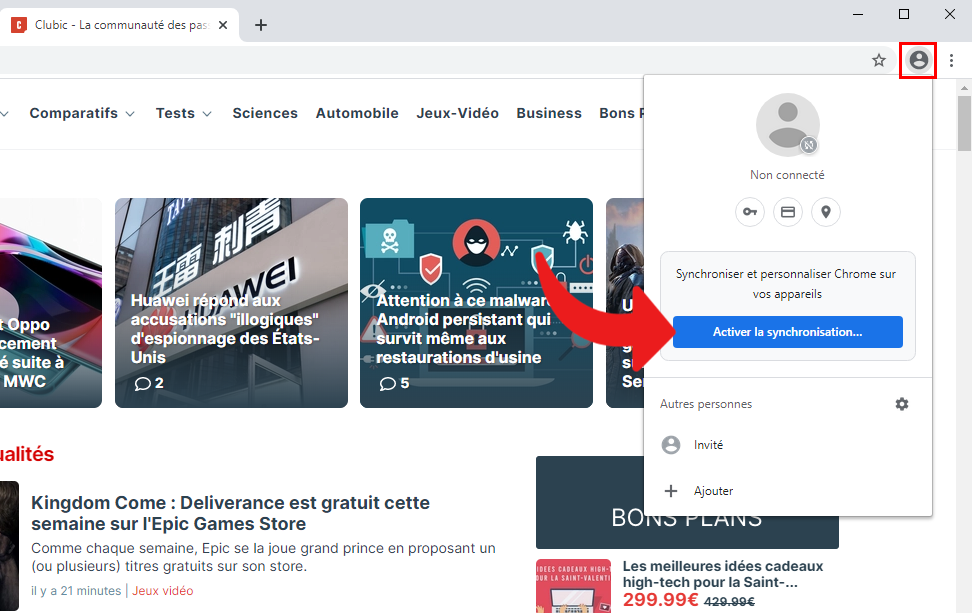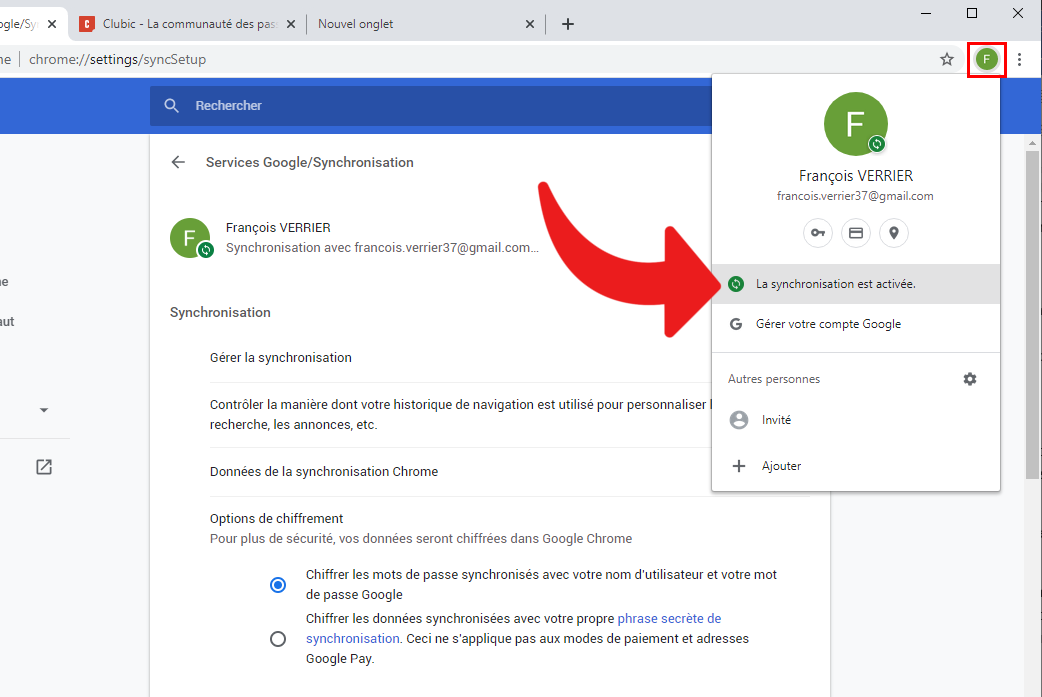Nếu bạn muốn mang Google Chrome đi khắp mọi nơi, chức năng đồng bộ hóa sẽ là một trợ giúp đắc lực. Nó cho phép bạn tìm cấu hình Chrome, mục yêu thích, lịch sử, số nhận dạng, tiện ích mở rộng của bạn hoặc thậm chí các tab được mở trên các phiên Chrome khác nhau mở trên tất cả các thiết bị. Đây là hướng dẫn của chúng tôi về cách kích hoạt và hủy kích hoạt chức năng đồng bộ hóa trên Chrome!
Nếu bạn muốn tìm tất cả dữ liệu duyệt web trên Chrome của mình Windows, macOS, Linux, Android và iOS, đồng bộ hóa dữ liệu vẫn là giải pháp tốt nhất. Nó hoàn toàn miễn phí và chỉ yêu cầu tạo một tài khoản Google mà chúng tôi coi là hiện có trong hướng dẫn này.
Làm thế nào để kích hoạt đồng bộ hóa?
- Sau khi Chrome mở, hãy nhấp vào biểu tượng Hồ sơ nằm ở góc trên bên phải của cửa sổ, sau đó chọn tùy chọn Kích hoạt đồng bộ hóa.

- Nhập tên người dùng và mật khẩu Google của bạn vào cửa sổ xác thực.

- Sau khi các số nhận dạng đã được nhập, một cửa sổ hiển thị trên màn hình yêu cầu bạn kích hoạt đồng bộ hóa, hãy nhấp vào tôi chấp nhận hoặc tất nhiên Cài đặt để xem danh sách các mục cần đồng bộ. Nếu bạn chọn Cài đặt, hãy nhớ xác nhận sau khi định cấu hình các tùy chọn.

Làm cách nào để tắt đồng bộ hóa?
- Nếu bạn muốn tạm dừng đồng bộ hóa Chrome hiện tại của mình, chỉ cần nhấp vào biểu tượng Hồ sơ ở trên cùng bên phải của cửa sổ, sau đó nhấp vào Đồng bộ hóa đang bật.

- Khi Cài đặt được mở, chỉ cần nhấp vào Vô hiệu hóa để ngừng đồng bộ hóa dữ liệu Chrome của thiết bị với tài khoản Google.